1、如果你的计算机的win10 是16,17版本的请移步以下经验(如果16版本的可以适用该经验就不必移步,17版本需要根据以下给出经验编辑)
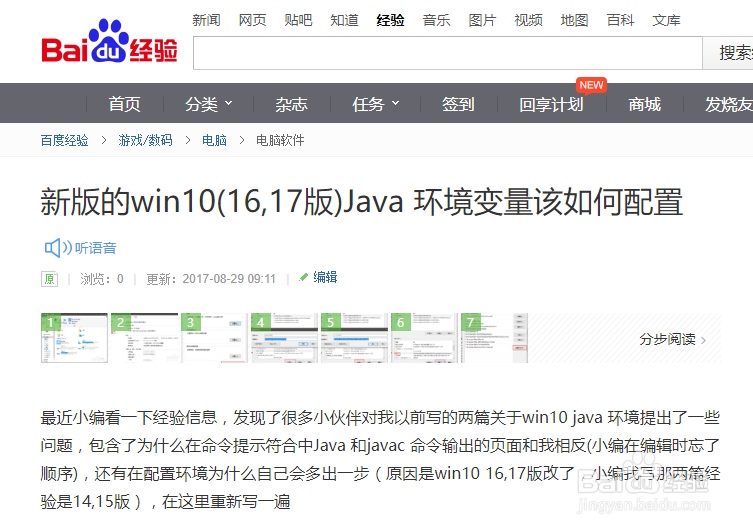
2、首先,右击“此电脑”,选择“属性”
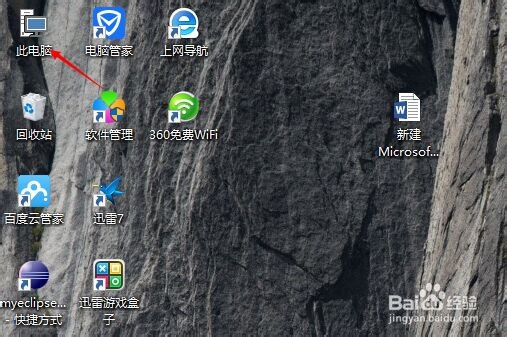
3、选择“高级系统设置”
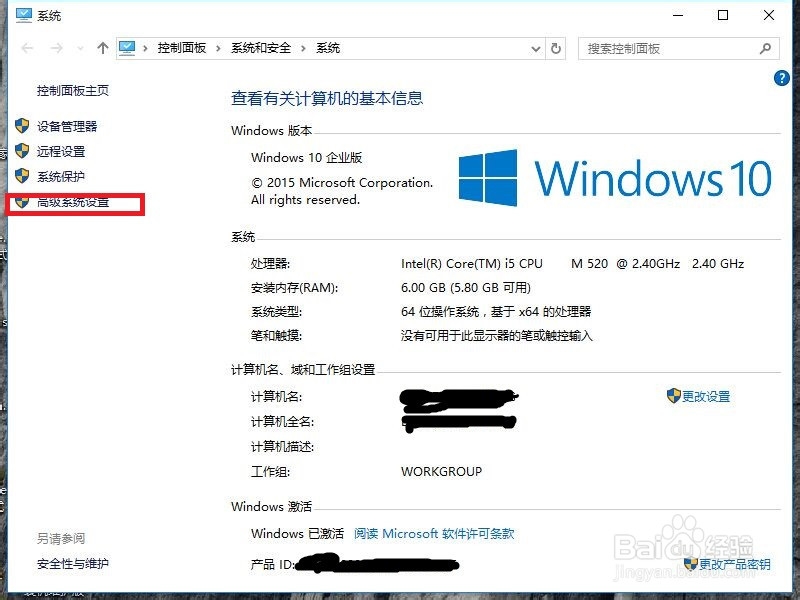
4、选择“环境变量”

5、选择“新建”

6、点击新建后,就会出现这个,变量名为“JAVA_HOME”(复制我引号内的内容就可以了,不含引号,下同),变量值,必须是自己装jdk时的路径,比如我的安装路径是E:java\jdk\,路径问题也需要注意
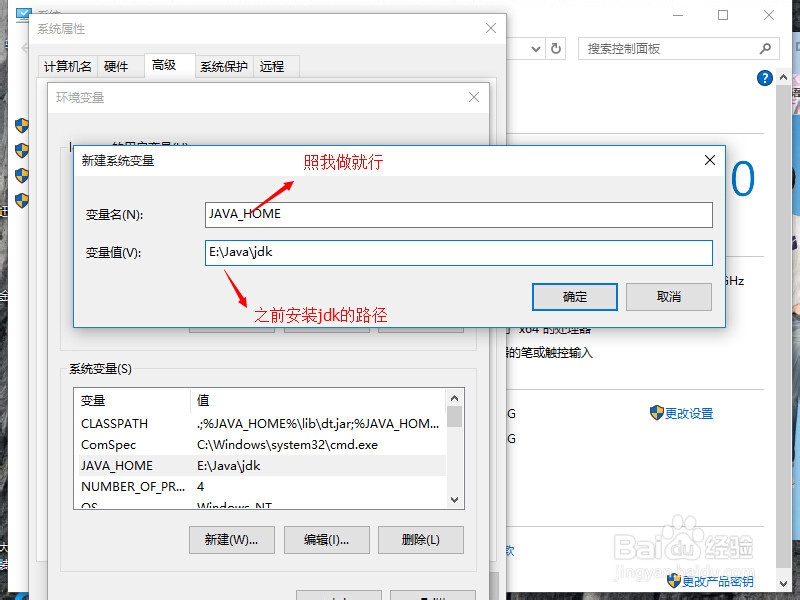
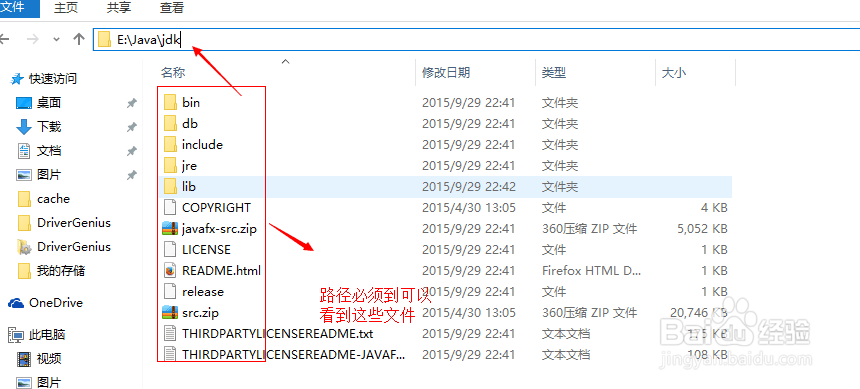
7、接下来找到“CLASSPATH”,没有的话就“新建”
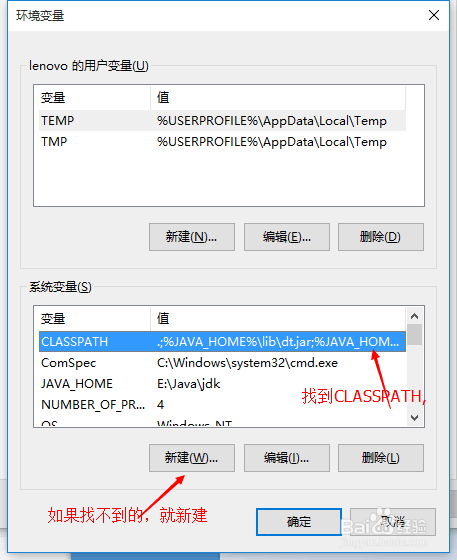
8、变量名为“CLASSPATH”变量值“.;%JAVA_HOME%\lib\dt.jar;%JAVA_HOME%\lib\tools.jar;”
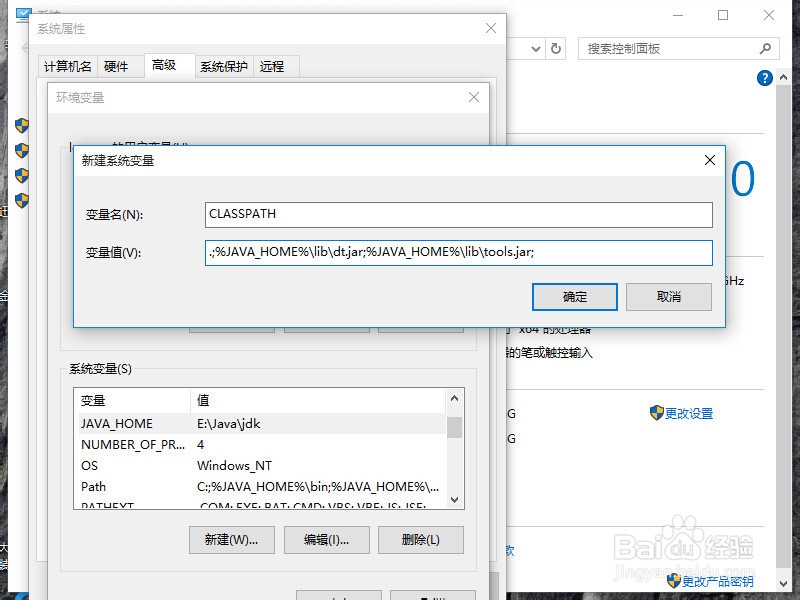
9、找到Path,对其进行编辑,在其原有变量值前加上“;%JAVA_HOME%\bin;%JAVA_HOME%\jre\bin;”,加的方法就是这样的C:变量值
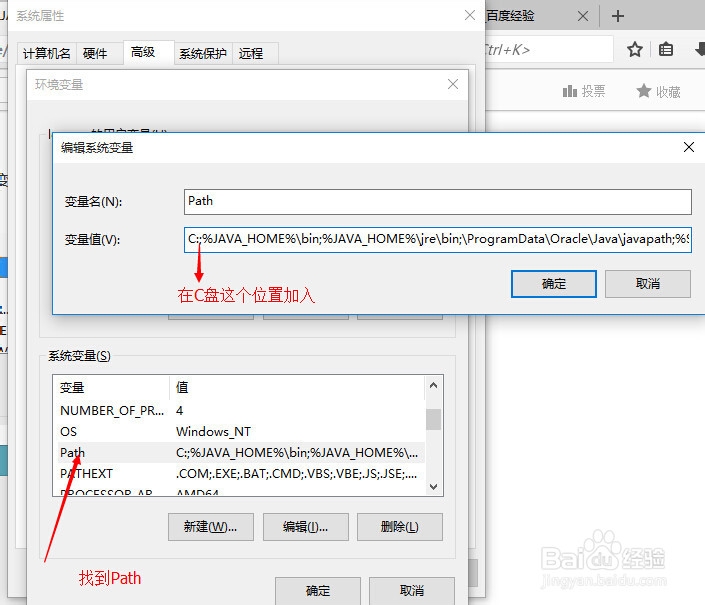
10、记得完成后要点两个确定
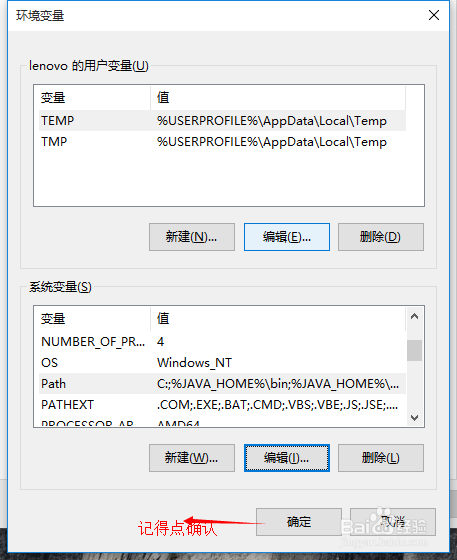

11、最后,就是测试自己配置是否成功了,同时按 R+ WIN(那个windows标志的键),输入cmd
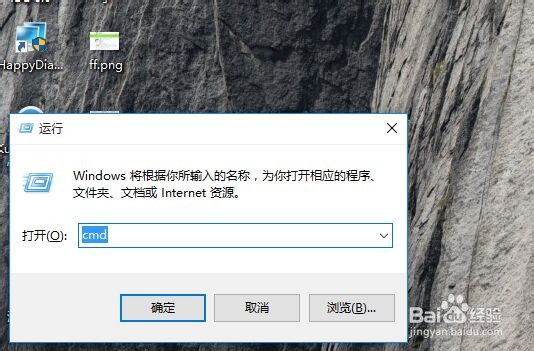
12、进入命令提示符,输入JAVA,点击“Enter”,出来这些中文,就行了
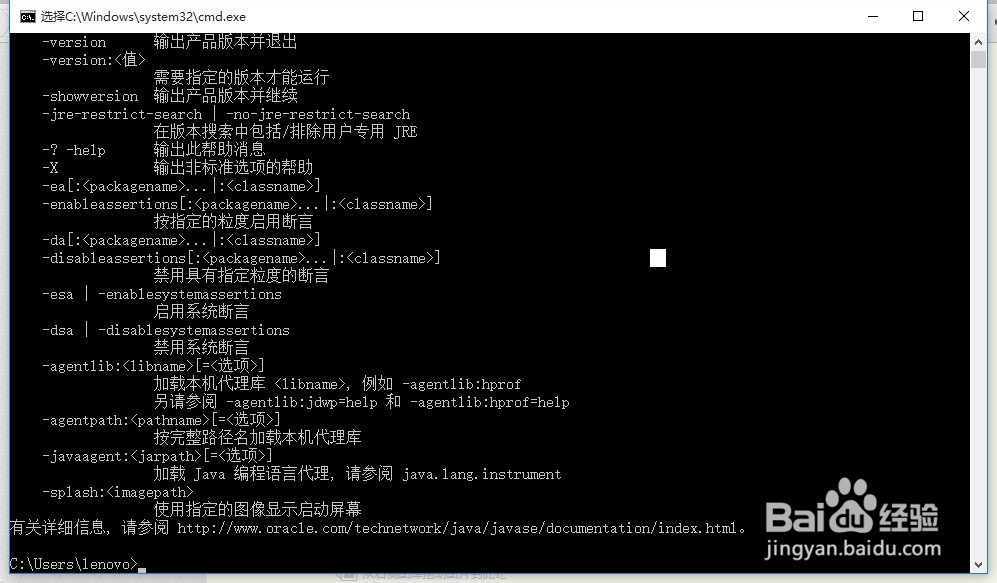
13、再输入JAVAC,点击“Enter”,出来这些中文就行了
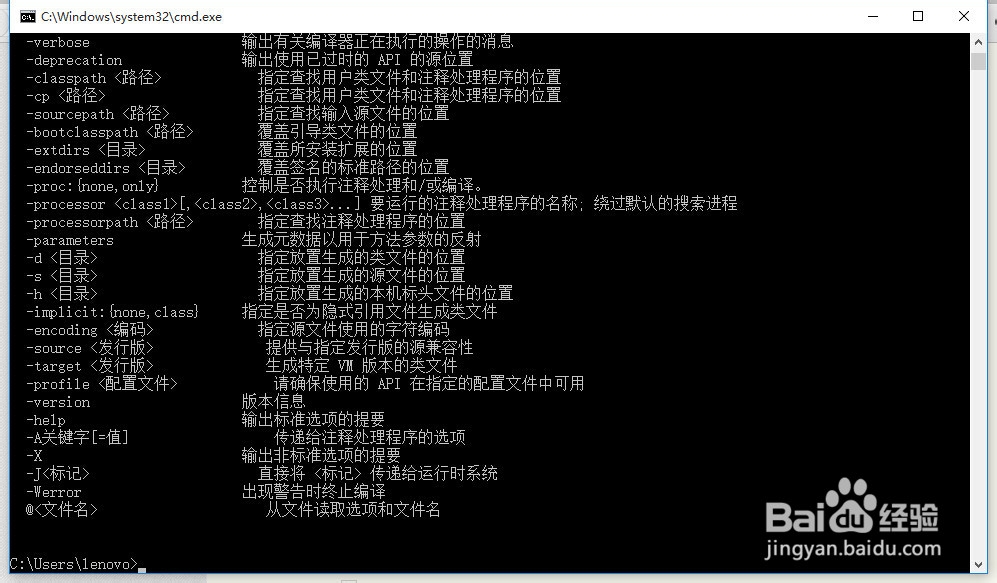
14、win10的java环境就配置好了
